マスクコントロールには、書式に設定した列挙体の項目を順番に指定できるスピン機能が搭載されています。以下では、このスピン機能について説明します。
(図)スピンボタンとスピン機能
書式とスピン機能
マスクコントロールの書式を設定するとき、Formatプロパティが参照するMaskFormat.Patternプロパティに列挙体を設定すると、スピン機能を使って、列挙体内の各項目を順次表示させることができます。
Patternプロパティへの列挙体の設定は、次のように"()"内に項目を列挙し、それらを"|"で区切ることで行います。
このように設定すると[↑]キー、または[↓]キーあるいや、スピンボタンを押すたびに表示が次のように変化します。
Patternプロパティへの列挙体の設定は、次のように"()"内に項目を列挙し、それらを"|"で区切ることで行います。
GcMask1.Format.Pattern = "(AAA|BBB|CCC|DDD|EEE)"GcMask1.Format.Pattern = "(AAA|BBB|CCC|DDD|EEE)";このように設定すると[↑]キー、または[↓]キーあるいや、スピンボタンを押すたびに表示が次のように変化します。
| [↑]キー、または上方向スピンボタンを押したとき | AAA --> BBB --> CCC --> DDD --> EEE --> AAA |
|---|---|
| [↓]キー、または下方向スピンボタンを押したとき | EEE --> DDD --> CCC --> BBB --> AAA --> EEE |
スピン機能を有効にする
スピン機能は、スピンボタンの押下、[↑]キー、または[↓]キーによる操作が可能です。さらに、ショートカットエクステンダを使用して、指定のキーにスピン動作を割り当てることもできます。
スピン機能を有効にするには、コントロールのSpinプロパティが参照するSpinオブジェクトのEnabledプロパティをTrueに設定します。次に、スピンボタンを表示させる場合はVisibleプロパティをTrueに設定します。
キーボードの[↑]キーと[↓]キーの操作を有効にするには、SpinオブジェクトのSpinOnKeysプロパティをTrueに設定します。[↑]キーと[↓]キーを使ってスピン機能を利用する場合、ショートカットキーには、これらの上下矢印キーは割り当てないでください。割り当てた場合、ショートカットキーの動作が優先されます。
次のサンプルコードは、マスクコントロールのスピン機能を有効にし、スピンボタンが表示されるように設定します。
スピン機能を有効にするには、コントロールのSpinプロパティが参照するSpinオブジェクトのEnabledプロパティをTrueに設定します。次に、スピンボタンを表示させる場合はVisibleプロパティをTrueに設定します。
キーボードの[↑]キーと[↓]キーの操作を有効にするには、SpinオブジェクトのSpinOnKeysプロパティをTrueに設定します。[↑]キーと[↓]キーを使ってスピン機能を利用する場合、ショートカットキーには、これらの上下矢印キーは割り当てないでください。割り当てた場合、ショートカットキーの動作が優先されます。
次のサンプルコードは、マスクコントロールのスピン機能を有効にし、スピンボタンが表示されるように設定します。
GcMask1.Format.Pattern = "(AAA|BBB|CCC|DDD|EEE)" GcMask1.Spin.Enabled = True GcMask1.Spin.Visible = True GcMask1.Spin.SpinOnKeys = True
GcMask1.Format.Pattern = "(AAA|BBB|CCC|DDD|EEE)"; GcMask1.Spin.Enabled = true; GcMask1.Spin.Visible = true; GcMask1.Spin.SpinOnKeys = true;
値のループ
SpinオブジェクトのWrapプロパティをTrueに設定すると、値が最後の項目に達した場合は最初の項目に、最初の項目に達した場合は最後の項目に、それぞれ自動的に値を変更します。
Wrapプロパティの既定値はTrueです。
Wrapプロパティの既定値はTrueです。
ボタン画像のカスタマイズ
次のプロパティを使用することで、スピンボタンに任意のイメージ画像を指定することができます。
- SpinDownImage (スピンダウンボタンのイメージ)
- PressedSpinDownImage (押された状態のスピンダウンボタンのイメージ)
- SpinUpImage (スピンアップボタンのイメージ)
- PressedSpinUpImage (押された状態のスピンアップボタンのイメージ)
ボタンの配置
SpinオブジェクトのAlignmentプロパティを使用すると、各スピンボタンの配置をカスタマイズすることが可能です。
Alignmentプロパティに設定できる値は以下のとおりで、既定値はSpinButtonAlignment.Verticalです。
また、AlignmentプロパティとSpinDownImage、SpinUpImageプロパティなど任意のイメージ画像を設定することで、次のようなカスタマイズが可能です。
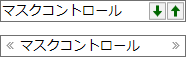
(図)スピンボタンの配置と画像のカスタマイズ
Alignmentプロパティに設定できる値は以下のとおりで、既定値はSpinButtonAlignment.Verticalです。
| Alignmentプロパティの値 | 説明 | |
|---|---|---|
| BothSidesDownLeft |  |
コントロールの両端にボタンを配置します。スピンダウンボタンが左側、スピンアップボタンが右側です。 |
| BothSidesUpLeft |  |
コントロールの両端にボタンを配置します。スピンアップボタンが左側、スピンダウンボタンが右側です。 |
| HorizontalDownLeft |  |
コントロールの右端にボタンを水平方向に隣接して配置します。スピンダウンボタンが左側、スピンアップボタンが右側です。 |
| HorizontalUpLeft |  |
コントロールの右端にボタンを水平方向に隣接して配置します。スピンアップボタンが左側、スピンダウンボタンが右側です。 |
| Vertical |  |
コントロールの右端にボタンを垂直方向に隣接して配置します。 |
また、AlignmentプロパティとSpinDownImage、SpinUpImageプロパティなど任意のイメージ画像を設定することで、次のようなカスタマイズが可能です。
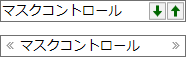
(図)スピンボタンの配置と画像のカスタマイズ
関連トピック